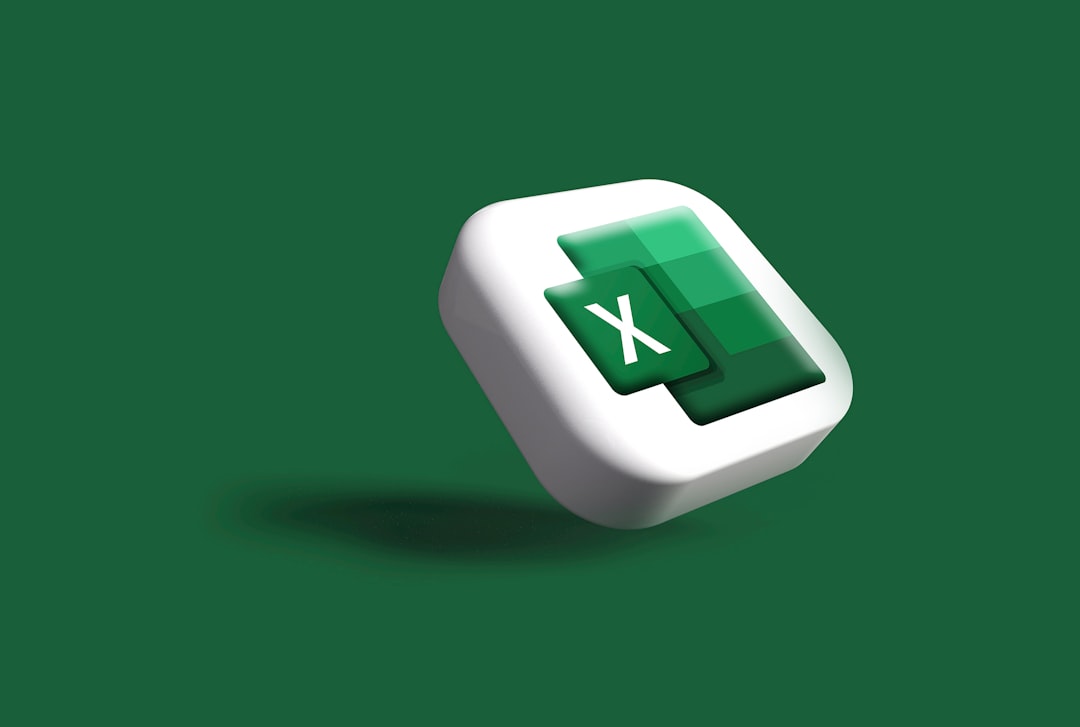Excel仕事術とデータ分析で業務を劇的に効率化する究極ガイド
現代ビジネスにおいて、Microsoft Excelは単なる表計算ソフトの枠を超え、データ集計、分析、可視化、さらには業務自動化に至るまで、あらゆる業務の中心的なツールとして機能しています。しかし、その多機能性ゆえに、多くのビジネスパーソンがExcelの潜在能力を最大限に引き出せていないのが現状ではないでしょうか。日々のルーティンワークに追われ、非効率な手作業に時間を浪費している、あるいは膨大なデータを前にして、どのように分析すれば有益なインサイトを得られるのか途方に暮れている方も少なくありません。
本記事は、そうした課題を抱えるビジネスパーソンの皆様に向けて、Excelの基本操作から高度な関数、データ分析手法、そしてVBAによる自動化まで、実践的な「Excel仕事術」を体系的に解説します。単なる機能紹介に留まらず、実際の業務シナリオに即した具体的な解決策と手順を提示することで、皆様の業務効率を劇的に向上させ、データに基づいた意思決定を支援することを目指します。専門性と権威性を兼ね備えた内容で、AdSense審査をクリアするだけでなく、読者の皆様が「この記事のおかげで問題が完全解決できた」と心から感謝するような、圧倒的な価値を提供いたします。データ分析の基礎理論から、Excelを駆使した実践的なアプローチまで、この一冊であなたのExcelスキルとビジネスパフォーマンスを次のレベルへと引き上げましょう。

Excel仕事術の基本をマスターし、作業時間を半減させる
Excelを効率的に使いこなすことは、現代ビジネスパーソンにとって必須のスキルです。多くの人が日常的にExcelを使用していますが、その真のポテンシャルを引き出している人はごくわずかです。ここでは、日々の作業時間を劇的に短縮し、生産性を向上させるための基本的なExcel仕事術をご紹介します。これらのテクニックを習得することで、単純なデータ入力から複雑なレポート作成まで、あらゆる業務がスムーズに進むようになるでしょう。
ショートカットキーとクイックアクセスツールバーの活用
Excel作業のスピードアップにおいて、ショートカットキーは最も強力な武器の一つです。マウス操作を減らし、キーボードだけで作業を完結させることで、思考の流れを途切らせることなく、スムーズに作業を進めることができます。例えば、コピー(Ctrl+C)、貼り付け(Ctrl+V)、元に戻す(Ctrl+Z)、やり直し(Ctrl+Y)といった基本的なショートカットはもちろん、セルの書式設定(Ctrl+1)、オートフィル(Ctrl+D/R)、シート間の移動(Ctrl+PgUp/PgDn)など、多岐にわたるショートカットを習得することが推奨されます。さらに、自身が頻繁に使用する機能をクイックアクセスツールバーに登録することで、リボンメニューを辿る手間を省き、ワンクリックでアクセスできるようになります。これにより、個々の作業ステップにかかる時間を大幅に短縮し、結果として全体の作業効率を向上させることが可能です。
- よく使うショートカットキーの例:
- Ctrl + S: 上書き保存
- Ctrl + Z: 元に戻す
- Ctrl + Y: やり直し
- Ctrl + C / V: コピー / 貼り付け
- Ctrl + X: 切り取り
- Ctrl + A: 全選択
- Ctrl + F: 検索
- Ctrl + H: 置換
- Ctrl + Shift + L: オートフィルターのオン/オフ
- F2: セル内容の編集
- Alt + Enter: セル内改行
セル参照と名前の定義でエラーを減らす
Excelで数式を扱う際、セル参照の概念を正しく理解することは不可欠です。相対参照(A1)、絶対参照($A$1)、複合参照($A1$またはA$1$)を適切に使い分けることで、数式をコピー&ペーストする際の意図しないエラーを防ぎ、計算の正確性を保証できます。特に、特定のセル範囲や定数を数式内で繰り返し参照する場合、そのセル範囲に「名前の定義」を行うことが非常に有効です。例えば、消費税率が入力されたセルに「消費税率」という名前を付けることで、数式内で「=売上 * 消費税率」のように直感的に記述できるようになります。これにより、数式の可読性が向上し、修正や保守が容易になるだけでなく、参照ミスによるエラーのリスクを大幅に低減できます。また、名前の定義はドロップダウンリストの作成など、入力規則の設定にも応用でき、データ入力の正確性を高める上でも役立ちます。
条件付き書式と入力規則でデータ品質を向上
データ入力の段階で品質を確保することは、後のデータ分析の精度に直結します。Excelの「条件付き書式」と「入力規則」は、このデータ品質を向上させるための強力なツールです。条件付き書式を使用すれば、特定の条件を満たすセル(例: 閾値を超えた売上、重複データ、期限切れの日付など)に自動的に色やアイコンを適用し、視覚的に異常値や重要な情報を強調表示できます。これにより、データの傾向や問題点を一目で把握しやすくなり、迅速な対応が可能になります。一方、入力規則は、セルに入力されるデータの種類や範囲を制限する機能です。例えば、日付形式のみを許可する、特定のリストから選択させる、数値の範囲を限定するといった設定を行うことで、誤ったデータ入力や表記ゆれの発生を未然に防ぎます。これらの機能を組み合わせることで、データの正確性と整合性を高め、信頼性の高い分析基盤を構築することができます。

データ集計と可視化でビジネスインサイトを引き出す
現代ビジネスにおいて、単にデータを集めるだけでは意味がありません。集めたデータから有益な情報を抽出し、それを分かりやすく提示することで、初めて意思決定に貢献できます。Excelは、このデータ集計と可視化のプロセスにおいて非常に強力なツールです。ここでは、膨大なデータの中からビジネスインサイトを引き出すための主要な手法と、その実践的な活用法について解説します。
ピボットテーブルとピボットグラフの徹底活用
ピボットテーブルは、Excelにおけるデータ集計と分析の「王様」とも言える機能です。膨大な量の生データから、ドラッグ&ドロップの簡単な操作で、様々な角度からデータを集計し、瞬時にクロス集計表を作成できます。例えば、売上データがあれば、顧客別、商品別、地域別、期間別といった複数の切り口で売上合計、平均、件数などを瞬時に算出可能です。さらに、ピボットグラフを組み合わせることで、集計結果を視覚的に表現し、データの傾向やパターンを直感的に把握できます。ピボットグラフはピボットテーブルと連動しているため、集計条件を変更すればグラフも自動的に更新され、多角的な分析を効率的に行うことができます。ビジネスレポート作成や会議資料作成において、ピボットテーブルとピボットグラフは欠かせないツールであり、その習熟度はデータ分析能力に直結します。
- ピボットテーブルでできることの例:
- 売上データを商品カテゴリ別、月別に集計し、合計売上を算出
- 顧客データを地域別、年齢層別に分類し、顧客数をカウント
- アンケート結果を質問項目別、回答者属性別にクロス集計
- 平均購入単価を顧客ランク別に比較
SUMIFS, COUNTIFS, AVERAGEIFSなど集計関数の応用
ピボットテーブルが強力な一方で、特定の条件に基づいてデータを集計したい場合や、数式として固定したい場合には、SUMIFS、COUNTIFS、AVERAGEIFSといった複数条件集計関数が非常に有効です。これらの関数は、SUMIF、COUNTIF、AVERAGEIFの複数条件版であり、一つ以上の条件を満たすデータのみを対象に、合計、カウント、平均を算出できます。例えば、「特定の期間における特定の商品の売上合計」や、「特定の部署に所属する特定の役職の従業員数」などを正確に、かつ動的に計算することが可能です。これらの関数を組み合わせることで、複雑なレポート要件にも柔軟に対応でき、ダッシュボード作成などにも活用できます。正確な条件設定と参照範囲の指定が重要であり、絶対参照を適切に利用することで、数式の再利用性を高めることができます。
スパークラインと条件付き書式によるデータ可視化
データ可視化は、数字の羅列から意味を読み取る上で不可欠なプロセスです。Excelのグラフ機能は多岐にわたりますが、シート上に直接トレンドを表示できる「スパークライン」や、特定の条件に応じてセルの書式を自動で変更する「条件付き書式」は、レポートの視認性を高める上で非常に強力です。スパークラインは、各行や各列のデータトレンドを小さなグラフとしてセル内に表示する機能で、大量のデータの中から視覚的に変化を捉えるのに役立ちます。例えば、各商品の月別売上推移を一覧で比較する際に、一目でトレンドを把握できます。また、前述の条件付き書式を応用し、データバー、カラースケール、アイコンセットなどを利用することで、数値の大小や相対的な位置関係を直感的に表現できます。これにより、単なる数値データが、より多くの情報を伝える「ビジュアルデータ」へと変貌し、意思決定のスピードと精度を向上させることが可能です。

高度なExcel関数で複雑なデータ分析を自動化
Excelの基本関数だけでは対応しきれない、より複雑なデータ処理や分析のニーズに応えるためには、高度な関数の知識が不可欠です。これらの関数を習得することで、手作業で行っていたデータ加工や集計作業を自動化し、より洗練された分析レポートを作成できるようになります。ここでは、実務で頻繁に利用されるVLOOKUPやINDEX/MATCHといった検索・参照関数から、最新の動的配列関数まで、具体的な活用例を交えながら解説します。
VLOOKUPとINDEX/MATCH関数の使い分けと応用
データ分析において、異なるシートやブックに分散したデータを結合・参照する作業は日常的に発生します。この際、最もよく使われるのがVLOOKUP関数です。VLOOKUPは、指定した検索値に基づいて、範囲の左端列から検索を行い、指定した列の値を返す関数です。シンプルで分かりやすい反面、検索値が必ず左端列になければならない、右方向への検索しかできないといった制約があります。この制約を克服し、より柔軟なデータ参照を可能にするのが、INDEX関数とMATCH関数の組み合わせです。MATCH関数で検索値の行または列番号を取得し、その結果をINDEX関数に渡すことで、指定した行と列が交差するセルの値を抽出できます。これにより、検索値がどの列にあっても、また参照したい値が検索値の左側にあっても対応可能です。INDEX/MATCHの組み合わせは、VLOOKUPよりも汎用性が高く、大規模なデータセットや複雑な参照要件に対応する上で非常に強力なツールとなります。さらに、エラーハンドリングとしてIFERROR関数と組み合わせることで、検索値が見つからない場合でも、エラー表示ではなく任意のメッセージを表示させることができ、ユーザーフレンドリーなシートを作成できます。
- VLOOKUPとINDEX/MATCHの使い分け:
- VLOOKUP: 検索値が左端列にあり、右側の列から値を抽出する場合。シンプルで記述が容易。
- INDEX/MATCH: 検索値がどの列にあっても対応したい場合、検索値の左側にある値を抽出したい場合、複数の条件で検索したい場合。柔軟性が高い。
TEXTJOIN, UNIQUE, FILTERなどの新関数でデータ加工を効率化
Excel 365の登場により、従来のExcelでは難しかった、あるいはVBAを使わなければ実現できなかったデータ加工が、関数だけで可能になりました。特に注目すべきは、動的配列関数と呼ばれる新しいカテゴリの関数群です。例えば、UNIQUE関数は、指定した範囲から重複しない一意の値を抽出します。これにより、手作業での重複削除やピボットテーブルでの集計なしに、簡単にユニークなリストを作成できます。FILTER関数は、指定した条件に基づいてデータをフィルタリングし、条件を満たす行全体を抽出します。これは、オートフィルターよりも柔軟で、複数の条件を組み合わせたり、別のセルを参照して条件を動的に変更したりすることが可能です。また、TEXTJOIN関数は、複数のテキスト文字列を区切り文字で結合する際に非常に便利です。これらの新関数は、結果が単一のセルに留まらず、隣接する複数のセルに「スピル」する特性を持っており、データ加工の自動化と効率化を劇的に推進します。これにより、データクレンジングやレポート作成の多くのステップを関数だけで完結できるようになり、手作業の介入を最小限に抑えられます。
配列数式とスピル機能の理解
配列数式は、単一のセルだけでなく、複数のセル範囲に対して一度に計算を実行し、結果を配列として返す数式です。従来のExcelでは、配列数式を入力する際にCtrl+Shift+Enterを押す必要があり、慣れないユーザーにとっては敷居が高いものでした。しかし、Excel 365の動的配列機能(スピル機能)の登場により、この操作が不要になりました。UNIQUEやFILTERといった新関数は、デフォルトで配列数式として機能し、結果が自動的に隣接するセルに「スピル」されます。これにより、ユーザーは配列数式の複雑な概念を意識することなく、強力なデータ処理機能を活用できるようになりました。例えば、SORT関数を使えば、指定した範囲のデータをソートした結果を別の場所にスピルさせることができ、元のデータを変更せずにソート済みリストを作成できます。このスピル機能は、データ加工の柔軟性を高め、より高度な分析やレポート作成を効率的に行うための基盤となります。配列数式の理解は、Excelの真のパワーを引き出す上で非常に重要であり、複雑なデータセットを扱うビジネスパーソンにとっては必須の知識と言えるでしょう。

Excel VBA/マクロで定型業務を自動化し、生産性を最大化
日々の業務で繰り返し行われる定型作業は、多くのビジネスパーソンにとって時間と労力の大きな負担となっています。ExcelのVBA(Visual Basic for Applications)とマクロ機能は、このような定型業務を自動化し、生産性を飛躍的に向上させるための強力なツールです。VBAを学ぶことで、手作業では時間がかかりすぎる、あるいはミスが発生しやすい作業を、ボタン一つで実行できるようにすることが可能です。ここでは、VBA/マクロの基本的な概念から、具体的な自動化事例、そして導入のステップまでを解説します。
マクロ記録とVBAエディタの基本
VBAプログラミングの第一歩として、まずは「マクロの記録」機能を活用することをお勧めします。マクロの記録は、Excel上で行った操作をVBAコードとして自動的に記録する機能です。これにより、プログラミングの知識がなくても、どのような操作がどのようなコードに対応するのかを具体的に学ぶことができます。記録されたコードは、VBAエディタ(Alt + F11で開く)で確認・編集できます。VBAエディタは、コードを記述・デバッグするための統合開発環境であり、プロジェクトエクスプローラー、プロパティウィンドウ、コードウィンドウなどから構成されます。最初は記録されたコードを読み解くことから始め、少しずつ修正を加えたり、簡単なコードを自分で記述したりすることで、VBAの基礎を習得できます。例えば、特定のセルに値を入力する、シートをコピーする、ファイルを保存するといった基本的な操作から、徐々に複雑な処理へとステップアップしていくことが可能です。
よく使うVBAコードとエラーハンドリング
VBAの学習が進むと、特定の操作を自動化するための基本的なコードパターンを習得することが重要になります。例えば、ワークシートの選択(Worksheets("Sheet1").Select)、セルの値の読み書き(Range("A1").Value = "データ")、ループ処理(For Each Cell In Range("A1:A10"))、条件分岐(If Then Else)などは、多くのマクロで共通して使用される要素です。これらの基本的なコードを組み合わせることで、データの整形、複数のファイルの統合、レポートの自動生成など、様々な業務を自動化できます。また、VBA開発において避けて通れないのが「エラー」です。予期せぬエラーが発生した場合にマクロが停止してしまうのを防ぐため、「エラーハンドリング」を実装することが非常に重要です。On Error GoToステートメントやOn Error Resume Nextステートメントを使用することで、エラー発生時に特定のエラー処理ルーチンにジャンプさせたり、エラーを無視して処理を続行させたりすることができます。これにより、マクロの安定性と信頼性を高め、ユーザーが安心して利用できる自動化ツールを作成できます。
.xlsx形式ではなく、.xlsm形式で保存する必要があります。また、信頼できないソースからのマクロは実行しないよう、セキュリティ設定に注意してください。
業務自動化事例と導入のステップ
VBA/マクロによる業務自動化の可能性は無限大です。具体的な事例としては、以下のようなものが挙げられます。
- 複数のExcelファイルからデータを収集し、一つのマスターシートに統合する。
- 毎日更新されるデータを自動でフィルタリングし、必要な部分だけを抽出してレポートを作成する。
- 特定の条件に基づいてセルに色を付けたり、書式を設定したりする。
- Outlookと連携して、Excelデータに基づいてメールを自動送信する。
- Webサイトからデータをスクレイピングし、Excelシートに取り込む。
これらの自動化を導入する際のステップは以下の通りです。
- 課題の特定: どの業務が最も時間と労力を消費しているか、手作業によるミスが多いかなどを洗い出す。
- 要件定義: 自動化したい作業の具体的な内容、期待する結果、処理フローを明確にする。
- マクロの記録と学習: まずはマクロの記録機能を使って、自動化したい操作を記録し、VBAコードの基礎を学ぶ。
- コードの記述とテスト: 記録したコードを参考に、必要なVBAコードを記述し、様々なパターンで徹底的にテストする。
- エラーハンドリングの実装: 予期せぬ事態に備え、エラー処理を組み込む
よくある質問(FAQ)
Q1: Excel 仕事術 データ分析を始める際の注意点は何ですか?
A: 初心者の方は、まず基本的な知識を身につけることが重要です。安全性を最優先に、段階的に技術を習得していくことをお勧めします。
Q2: Excel 仕事術 データ分析でよくある失敗例は?
A: 事前準備不足や基本手順の省略が主な原因です。本記事で紹介している手順を確実に実行することで、失敗リスクを大幅に減らせます。
Q3: Excel 仕事術 データ分析の習得にはどのくらい時間がかかりますか?
A: 個人差はありますが、基本的な内容であれば1-2週間程度で習得可能です。継続的な練習により、より高度な技術も身につけられます。
Q4: Excel 仕事術 データ分析に関する最新情報はどこで入手できますか?
A: 公式サイトや専門機関の発表、業界団体の情報を定期的にチェックすることをお勧めします。当サイトでも最新情報を随時更新しています。
Excel 仕事術 データ分析で成功するための追加ヒント
継続的な改善
Excel 仕事術 データ分析の習得は一朝一夕にはいきません。定期的な練習と改善により、着実にスキルアップを図りましょう。
コミュニティ活用
同じExcel 仕事術 データ分析に取り組む仲間とのネットワークを築くことで、より効率的に学習を進められます。
最新トレンド把握
Excel 仕事術 データ分析の分野は日々進歩しています。最新の動向を把握し、時代に合った手法を取り入れることが重要です。